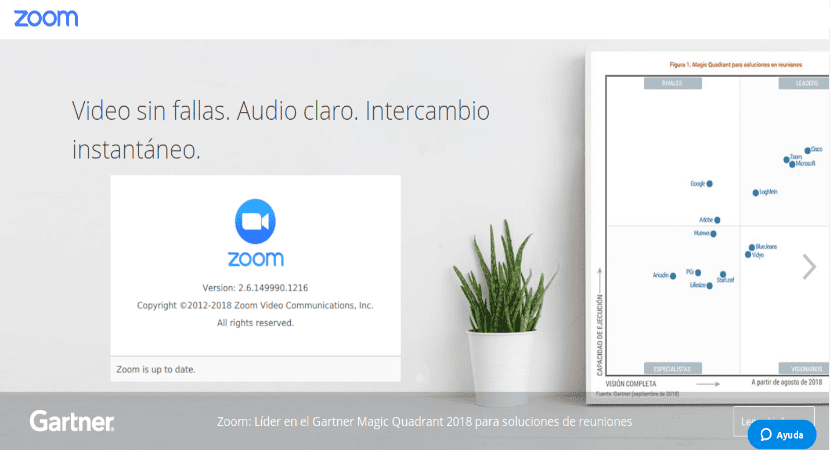
ಮುಂದಿನ ಲೇಖನದಲ್ಲಿ ನಾವು om ೂಮ್ ಅನ್ನು ನೋಡೋಣ. ಇದು ಒಂದು ಚಾಟಿಂಗ್, ಆನ್ಲೈನ್ ಸಭೆ, ಪರದೆ ಹಂಚಿಕೆ, ವೀಡಿಯೊ ಕಾನ್ಫರೆನ್ಸಿಂಗ್ಗಾಗಿ ಅತ್ಯಂತ ಜನಪ್ರಿಯ ವೀಡಿಯೊ ಸಂವಹನ ಸಾಧನ, ಇತ್ಯಾದಿ. ಇದು ವಿಂಡೋಸ್, ಗ್ನು / ಲಿನಕ್ಸ್, ಮ್ಯಾಕ್ ಮತ್ತು ಆಂಡ್ರಾಯ್ಡ್ನಂತಹ ಜನಪ್ರಿಯ ವ್ಯವಸ್ಥೆಗಳೊಂದಿಗೆ ಹೊಂದಿಕೊಳ್ಳುತ್ತದೆ. ಆದ್ದರಿಂದ, ಈ ಸಾಫ್ಟ್ವೇರ್ ಅನ್ನು ಡೆಸ್ಕ್ಟಾಪ್, ಮೊಬೈಲ್ ಸಾಧನ, ಟ್ಯಾಬ್ಲೆಟ್ ಪಿಸಿ ಮುಂತಾದ ವಿವಿಧ ಸಾಧನಗಳಲ್ಲಿ ಸ್ಥಾಪಿಸಬಹುದು ಮತ್ತು ಬಳಸಬಹುದು.
ಮುಂದಿನ ಸಾಲುಗಳಲ್ಲಿ ಯಾರಾದರೂ ಉಬುಂಟುನಲ್ಲಿ ಜೂಮ್ ಅನ್ನು ಹೇಗೆ ಸ್ಥಾಪಿಸಬಹುದು ಎಂಬುದನ್ನು ನಾವು ನೋಡಲಿದ್ದೇವೆ. ಪ್ರಾಜೆಕ್ಟ್ ವೆಬ್ಸೈಟ್ನಿಂದ ಅಗತ್ಯ ಪ್ಯಾಕೇಜ್ ಡೌನ್ಲೋಡ್ ಮಾಡುವ ಅಥವಾ ಟರ್ಮಿನಲ್ನಿಂದ ಅನುಗುಣವಾದ ಆಜ್ಞೆಯನ್ನು ಬಳಸುವ ಸಾಧ್ಯತೆ ನಮಗೆ ಇರುತ್ತದೆ. ಈ ಅಪ್ಲಿಕೇಶನ್ನ ಸಂಭವನೀಯ ಉಪಯೋಗಗಳ ಬಗ್ಗೆ ಸ್ವಲ್ಪ ಸ್ಪಷ್ಟವಾಗಿರಲು, ನೀವು ಮಾಡಬಹುದು ಸಂಪರ್ಕಿಸಿ ಆಗಾಗ್ಗೆ ಕೇಳಲಾಗುವ ಪ್ರಶ್ನೆಗಳು ಅವರು ಯೋಜನೆಯ ವೆಬ್ಸೈಟ್ನಲ್ಲಿ ಪ್ರತಿಕ್ರಿಯಿಸುತ್ತಾರೆ.
ಉಬುಂಟುನಲ್ಲಿ ಜೂಮ್ ಸ್ಥಾಪಿಸಿ
GUI ಬಳಸುವುದು
ಅಪ್ಲಿಕೇಶನ್ ಅನ್ನು ಸ್ಥಾಪಿಸಲು ಇದು ಸುಲಭವಾದ ಆಯ್ಕೆಯಾಗಿದೆ. ಮೊದಲು ನೀವು ಮಾಡಬೇಕು ಗೆ ಈ ಕೆಳಗಿನ URL ಗೆ ಹೋಗಿ .deb ಫೈಲ್ ಅನ್ನು ಡೌನ್ಲೋಡ್ ಮಾಡಿ ಜೂಮ್ ಅವರಿಂದ.
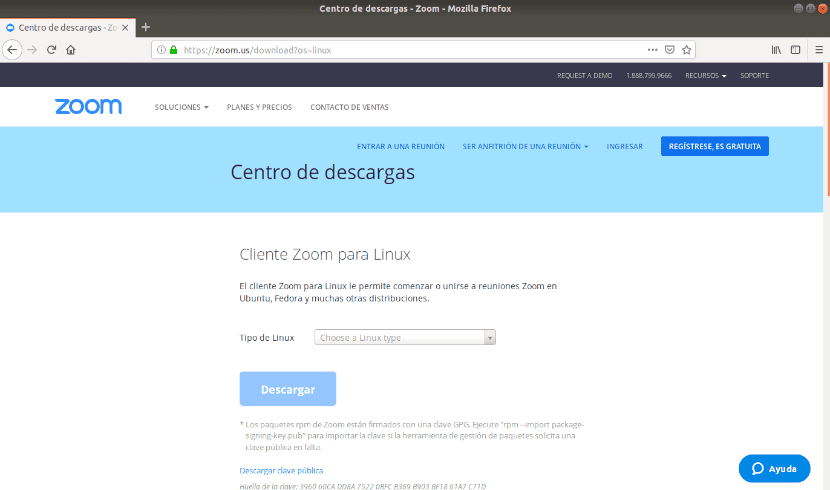
ಆಪರೇಟಿಂಗ್ ಸಿಸ್ಟಮ್ ಆಯ್ಕೆಮಾಡಿ ಡ್ರಾಪ್-ಡೌನ್ ಪಟ್ಟಿಯಿಂದ ಉಬುಂಟು.
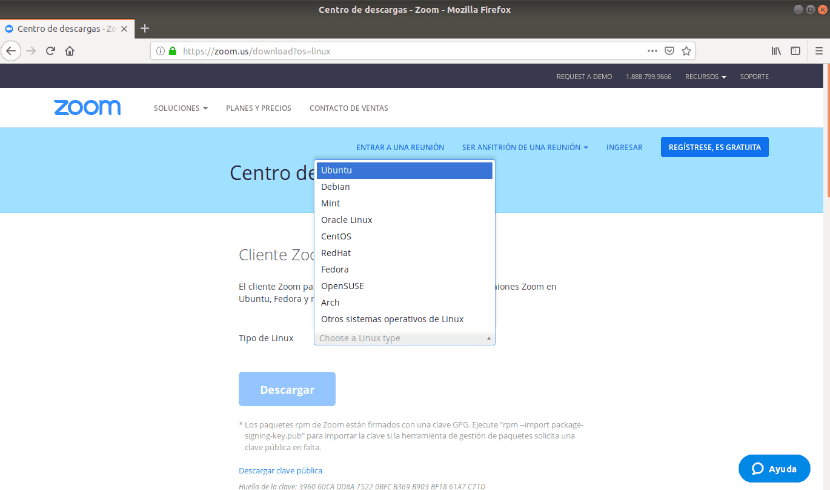
ನಂತರ ವಾಸ್ತುಶಿಲ್ಪವನ್ನು ಆರಿಸಿ ಆಪರೇಟಿಂಗ್ ಸಿಸ್ಟಮ್ ಮತ್ತು ಆಪರೇಟಿಂಗ್ ಸಿಸ್ಟಮ್ನ ಆವೃತ್ತಿ, ಆಯ್ಕೆ ಮಾಡಿದ ನಂತರ ಲಿನಕ್ಸ್ ವ್ಯಕ್ತಿ. ಬಟನ್ ಕ್ಲಿಕ್ ಮಾಡಿ «ಡೌನ್ಲೋಡ್ ಮಾಡಿSave ಪ್ಯಾಕೇಜ್ ಉಳಿಸಲು.
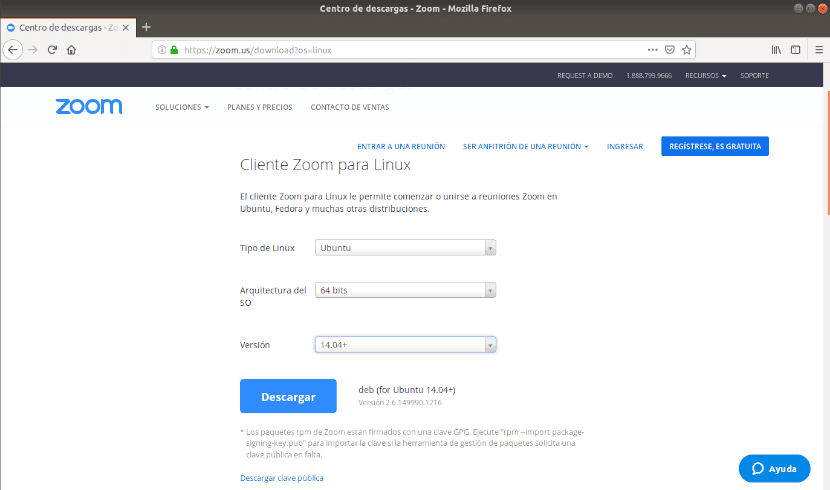
ರೇಡಿಯೋ ಬಟನ್ ಕ್ಲಿಕ್ ಮಾಡುವ ಮೂಲಕ ಫೈಲ್ ಅನ್ನು ಉಳಿಸಿ «ಫೈಲ್ ಉಳಿಸಿ»ಮತ್ತು ಒತ್ತಿ pressಸ್ವೀಕರಿಸಲುStart ಡೌನ್ಲೋಡ್ ಪ್ರಾರಂಭಿಸಲು.
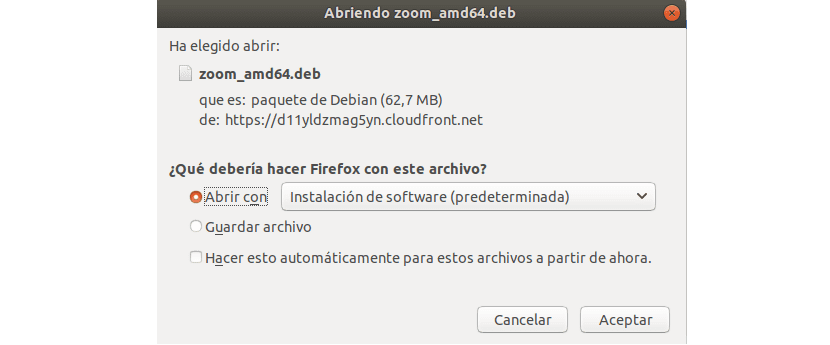
ನಂತರ ಡೌನ್ಲೋಡ್ ಸ್ಥಳಕ್ಕೆ ಹೋಗಿ. ಫೈಲ್ ಮೇಲೆ ರೈಟ್ ಕ್ಲಿಕ್ ಮಾಡಿ. ಆಯ್ಕೆಯನ್ನು ಆರಿಸಿ "ಸಾಫ್ಟ್ವೇರ್ ಸ್ಥಾಪನೆಯೊಂದಿಗೆ ತೆರೆಯಿರಿ”ಪಾಪ್-ಅಪ್ ಮೆನುವಿನಿಂದ.
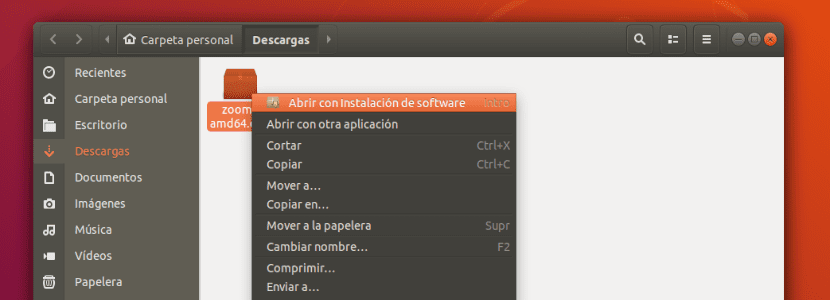
ಮಾಡಿ ಬಟನ್ ಕ್ಲಿಕ್ ಮಾಡಿ "ಸ್ಥಾಪಿಸಿ« ಅನುಸ್ಥಾಪನೆಯನ್ನು ಪ್ರಾರಂಭಿಸಲು.
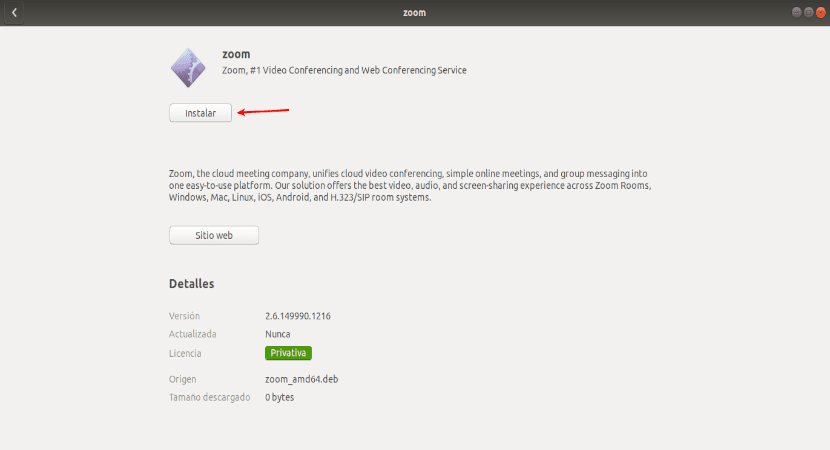
ಟರ್ಮಿನಲ್ನಿಂದ
ನಿಮಗೆ ಆಜ್ಞಾ ಸಾಲಿನ ಪರಿಚಯವಿದ್ದರೆ, ನೀವು ಆಯ್ಕೆ ಮಾಡಬಹುದು ಜೂಮ್ ಸ್ಥಾಪಿಸಲು ಕೆಳಗಿನ ಆಜ್ಞೆಗಳನ್ನು ಚಲಾಯಿಸಿ. ಟರ್ಮಿನಲ್ ಅನ್ನು ತೆರೆಯಿರಿ (Ctrl + Alt + T) ಮತ್ತು ಮೊದಲು ಜೂಮ್ .ಡೆಬ್ ಪ್ಯಾಕೇಜ್ ಅನ್ನು ಡೌನ್ಲೋಡ್ ಮಾಡಿ:
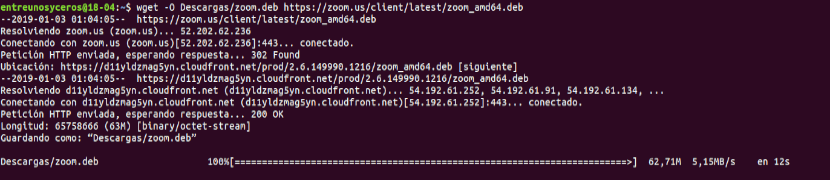
wget -O Descargas/zoom.deb https://zoom.us/client/latest/zoom_amd64.deb
ಈಗ ಡೌನ್ಲೋಡ್ ಸ್ಥಳಕ್ಕೆ ಹೋಗಿ:
cd Descargas
ಗೆ ಆಜ್ಞೆಯನ್ನು ಚಲಾಯಿಸಿ ಪ್ಯಾಕೇಜ್ ಅನ್ನು ಸ್ಥಾಪಿಸಿ:
sudo dpkg -i zoom.deb
ಮೇಲಿನ ಅನುಸ್ಥಾಪನೆಯು ದೋಷಗಳನ್ನು ಹಿಂತಿರುಗಿಸಿದರೆ, ಒಂದೇ ಟರ್ಮಿನಲ್ನಲ್ಲಿ ಟೈಪ್ ಮಾಡುವ ಮೂಲಕ ಇವುಗಳನ್ನು ಸರಿಪಡಿಸಬಹುದು:
sudo apt install -f
Om ೂಮ್ ರನ್ ಮಾಡಿ
ಅನುಸ್ಥಾಪನಾ ಪ್ರಕ್ರಿಯೆಯನ್ನು ಪೂರ್ಣಗೊಳಿಸಿದ ನಂತರ, ನಿಮ್ಮ ಕಂಪ್ಯೂಟರ್ನಲ್ಲಿ ಅಪ್ಲಿಕೇಶನ್ಗಾಗಿ ನೋಡಿ. ನೀವು ಈ ಕೆಳಗಿನ ಐಕಾನ್ ಅನ್ನು ಕಂಡುಕೊಂಡರೆ, ಅಪ್ಲಿಕೇಶನ್ ಅನ್ನು ಯಶಸ್ವಿಯಾಗಿ ಸ್ಥಾಪಿಸಲಾಗಿದೆ.

ಅಪ್ಲಿಕೇಶನ್ ತೆರೆಯಲು ಲಾಂಚರ್ ಕ್ಲಿಕ್ ಮಾಡಿ.
Om ೂಮ್ ಅಪ್ಲಿಕೇಶನ್ ಪ್ರಾರಂಭವಾದಾಗ ಕೆಳಗಿನ ವಿಂಡೋ ಕಾಣಿಸುತ್ತದೆ. ಕ್ಲಿಕ್ ಮಾಡಿ ಬಟನ್ «ಸೈನ್ ಇನ್» ಈ ಅಪ್ಲಿಕೇಶನ್ ಬಳಸಲು.
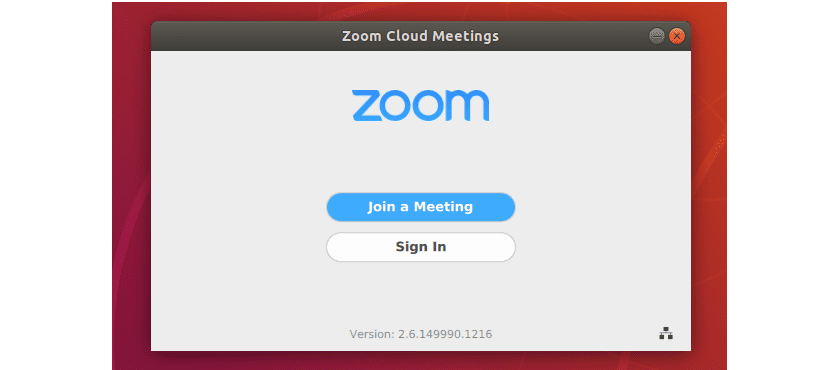
ಅವುಗಳನ್ನು ಬಳಸಬಹುದು ಲಾಗ್ ಇನ್ ಮಾಡಲು ಎಸ್ಎಸ್ಒ, ಗೂಗಲ್, ಫೇಸ್ಬುಕ್ ಅಥವಾ ಜೂಮ್ ಖಾತೆಗಳು.
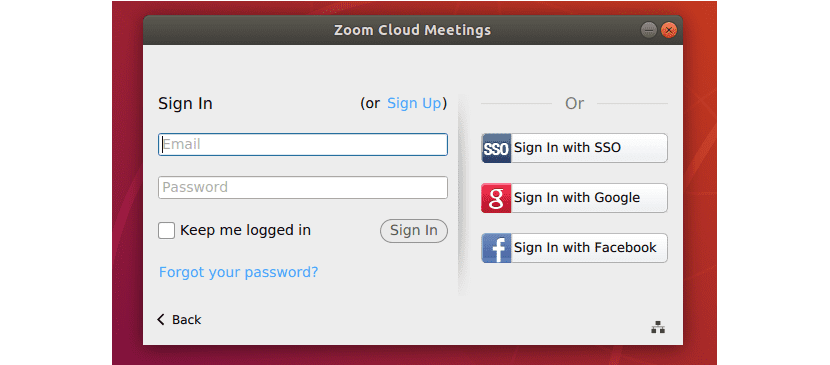
ನೀವು ಇತರ ಆಯ್ಕೆಗಳನ್ನು ಬಳಸಲು ಬಯಸದಿದ್ದರೆ, ನೀವು ಮಾಡಬಹುದು ಉಚಿತ ಖಾತೆಯನ್ನು ರಚಿಸಿ ಜೂಮ್ ಅವರಿಂದ ಯೋಜನೆಯ ವೆಬ್ಸೈಟ್ನಿಂದ. ಇದು ವೈಯಕ್ತಿಕ ಬಳಕೆಗೆ ಉಚಿತವಾಗಿದೆ. ಪಾವತಿಸಿದ ಪರವಾನಗಿಗಳು ಎಂದಿನಂತೆ ಉಚಿತವಾದವುಗಳಿಗಿಂತ ಹೆಚ್ಚಿನ ಆಯ್ಕೆಗಳನ್ನು ಅನುಮತಿಸುತ್ತವೆ.
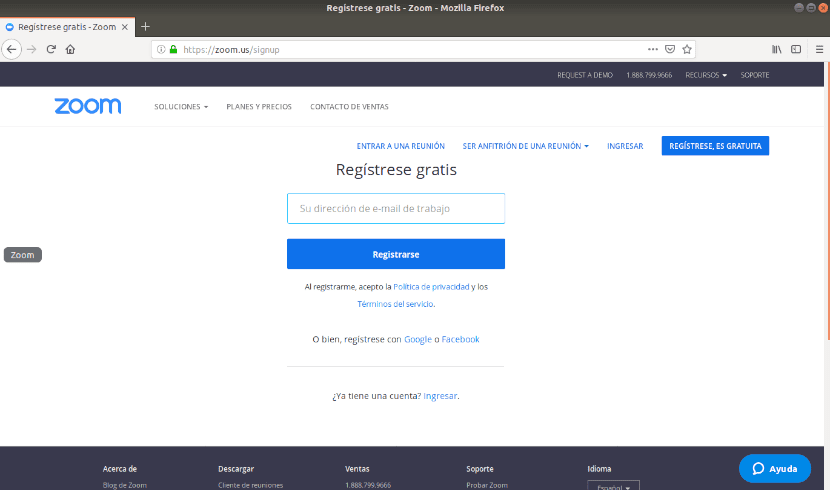
ಖಾತೆಯನ್ನು ರಚಿಸುವಾಗ, ನೀವು ಸಕ್ರಿಯಗೊಳಿಸುವ ಇಮೇಲ್ ಅನ್ನು ಸ್ವೀಕರಿಸುತ್ತೀರಿ ನಿಮ್ಮ ಖಾತೆಯನ್ನು ಸಕ್ರಿಯಗೊಳಿಸಲು. ಸಕ್ರಿಯಗೊಳಿಸಿದ ನಂತರ, ಅನುಗುಣವಾದ ಗುಂಡಿಯನ್ನು ಕ್ಲಿಕ್ ಮಾಡಿದ ನಂತರ ಈ ಕೆಳಗಿನ ಪರದೆಯು ಕಾಣಿಸುತ್ತದೆ. ಕೆಳಗಿನ ರೂಪದಲ್ಲಿ ಭರ್ತಿ ಮಾಡಿ ಮತ್ತು 'ಬಟನ್ ಕ್ಲಿಕ್ ಮಾಡಿಮುಂದುವರಿಸಿ'ಮುಂದಿನ ಹಂತಕ್ಕೆ ಹೋಗಲು.
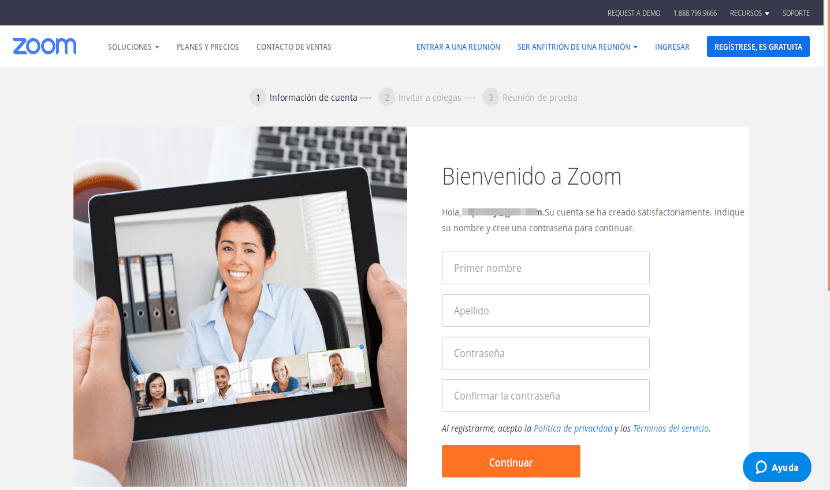
ಫಾರ್ಮ್ ಅನ್ನು ಭರ್ತಿ ಮಾಡಿದ ನಂತರ, ನಿಮ್ಮ ಸಂಪರ್ಕಗಳನ್ನು ನೀವು ಆಹ್ವಾನಿಸಬಹುದು. ನೀವು ಆ ಹಂತವನ್ನು ಬಿಟ್ಟುಬಿಟ್ಟರೆ, ನೀವು ಮುಂದಿನ ಪುಟವನ್ನು ನೋಡಬೇಕು, ಅದು ಅದನ್ನು ಸೂಚಿಸುತ್ತದೆ ನಿಮ್ಮ ಖಾತೆ ಬಳಸಲು ಸಿದ್ಧವಾಗಿದೆ.
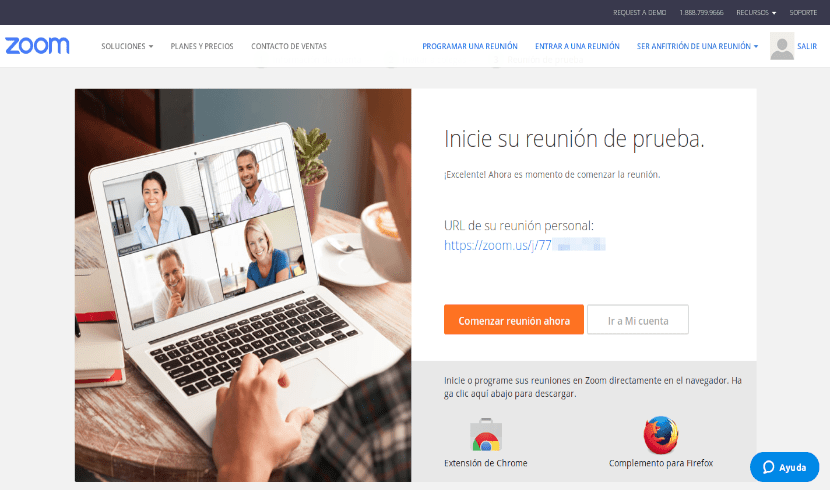
ಮೇಲಿನ ಎಲ್ಲಾ ನಂತರ, ನೀವು ಮಾಡಬಹುದು ಮಾನ್ಯವಾದ ಇಮೇಲ್ ವಿಳಾಸ ಮತ್ತು ಪಾಸ್ವರ್ಡ್ ಅನ್ನು ನಮೂದಿಸುವ ಮೂಲಕ ಜೂಮ್ ಅಪ್ಲಿಕೇಶನ್ಗೆ ಲಾಗ್ ಇನ್ ಮಾಡಿ. Lಆದ್ದರಿಂದ ನೀವು ಜೂಮ್ ಖಾತೆಯನ್ನು ರಚಿಸುವ ಸಮಯದಲ್ಲಿ ಬಳಸಿದ್ದೀರಿ. ನೀವು ಯಶಸ್ವಿಯಾಗಿ ಲಾಗ್ ಇನ್ ಮಾಡಿದರೆ ಈ ಕೆಳಗಿನ ಪರದೆಯು ನಿಮ್ಮ ಡೆಸ್ಕ್ಟಾಪ್ನಲ್ಲಿ ಕಾಣಿಸುತ್ತದೆ.
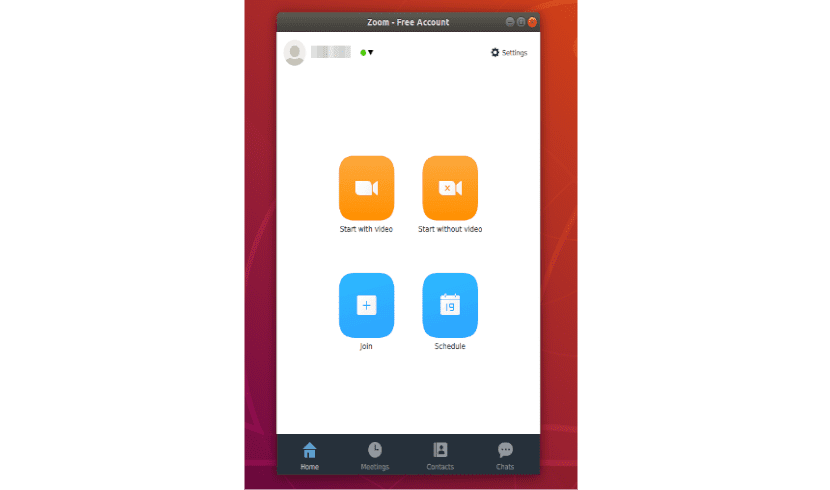
ಈ ಅಪ್ಲಿಕೇಶನ್ನ ನಾಲ್ಕು ಮುಖ್ಯ ಆಯ್ಕೆಗಳು 'ವೀಡಿಯೊದೊಂದಿಗೆ ಪ್ರಾರಂಭಿಸಿ','ವೀಡಿಯೊ ಇಲ್ಲದೆ ಪ್ರಾರಂಭಿಸಿ','ಸೇರಲು'ಮತ್ತು'ವೇಳಾಪಟ್ಟಿ'. ಆಯ್ಕೆ 'ವೀಡಿಯೊದೊಂದಿಗೆ ಪ್ರಾರಂಭಿಸಿ' ಬಳಸಲಾಗುತ್ತದೆ ವೀಡಿಯೊ ಚಾಟ್ ಅಥವಾ ವೀಡಿಯೊ ಕಾನ್ಫರೆನ್ಸ್. ಆಯ್ಕೆ 'ವೀಡಿಯೊ ಇಲ್ಲದೆ ಪ್ರಾರಂಭಿಸಿ'ಅನ್ನು ಬಳಸಲಾಗುತ್ತದೆ ಫೋನ್ ಕರೆಗಳು ಅಥವಾ ಆಡಿಯೊ ಚಾಟ್. "ಸೇರಲು'ಸೇವೆ ಮಾಡುತ್ತದೆ ಯಾವುದೇ ಸಭೆಗೆ ಸೇರಿಕೊಳ್ಳಿ. ಆಯ್ಕೆ 'ವೇಳಾಪಟ್ಟಿ'ಅನ್ನು ಬಳಸಲಾಗುತ್ತದೆ ಸಭೆ ಕ್ಯಾಲೆಂಡರ್ ಅನ್ನು ಹೊಂದಿಸಿ.
ಸಂಕ್ಷಿಪ್ತವಾಗಿ, ಇದನ್ನು ಬಳಸಬಹುದು ನಿಮ್ಮ ಸ್ನೇಹಿತರು, ಕುಟುಂಬ ಮತ್ತು ಸಹೋದ್ಯೋಗಿಗಳೊಂದಿಗೆ ಸಂವಹನ ನಡೆಸಲು ಜೂಮ್ ಸಾಧನ. ಈ ಉಪಕರಣವು ನಮ್ಮ ವೈಯಕ್ತಿಕ ಅಥವಾ ವೃತ್ತಿಪರ ಕಾರ್ಯಗಳನ್ನು ಸುಲಭವಾದ ರೀತಿಯಲ್ಲಿ ನಿರ್ವಹಿಸಲು ಬಳಸಬಹುದಾದ ಇನ್ನೂ ಅನೇಕ ಉಪಯುಕ್ತ ವೈಶಿಷ್ಟ್ಯಗಳನ್ನು ಹೊಂದಿದೆ. ಹೆಚ್ಚಿನ ವಿವರವಾದ ಮಾಹಿತಿಗಾಗಿ, ನೀವು ಇದನ್ನು ಉಲ್ಲೇಖಿಸಬಹುದು ಪ್ರಾಜೆಕ್ಟ್ ವೆಬ್ಸೈಟ್.
ಲಿನಕ್ಸ್ನಲ್ಲಿರುವುದು ಕಂಪ್ಯೂಟರ್ ಆಡಿಯೊವನ್ನು ಹಂಚಿಕೊಳ್ಳುವಂತಹ ಕೆಲವು ಆಯ್ಕೆಗಳನ್ನು ಸ್ವೀಕರಿಸುವುದಿಲ್ಲ ಎಂಬುದು ಸ್ವಲ್ಪ ಕಿರಿಕಿರಿ.
ನಾನು ಅದನ್ನು ಡೌನ್ಲೋಡ್ ಮಾಡಿದ್ದೇನೆ, ಆದರೆ ಅದಕ್ಕೆ ಹೊಸ ಆವೃತ್ತಿಯ ಅಗತ್ಯವಿದೆ ಎಂದು ಅದು ಹೇಳಿದೆ, ಆದರೆ ಅದು ಯಾವುದರಿಂದಲೂ ಪ್ರಾರಂಭವಾಗಲಿಲ್ಲ, ಮತ್ತು ಏಕೆ ಎಂದು ನನಗೆ ತಿಳಿದಿಲ್ಲ. ಮೊದಲು ನಾನು ಅತ್ಯುತ್ತಮ ಮತ್ತು ಈಗ ನನಗೆ ತಿಳಿದಿಲ್ಲ
ನಾನು ಇನ್ನು ಮುಂದೆ ಜೂಮ್ ಕೋಣೆಯಲ್ಲಿ ವೀಡಿಯೊವನ್ನು ನೋಡಿ ಸುಮಾರು ಒಂದು ತಿಂಗಳಾಗಿದೆ. ವೀಡಿಯೊ ಕಾನ್ಫಿಗರೇಶನ್ ಅಥವಾ ವರ್ಚುವಲ್ ಹಿನ್ನೆಲೆ ಮಾಡುವಾಗ ನಾನು ವೆಬ್ಕ್ಯಾಮ್ ಚಿತ್ರವನ್ನು ನೋಡಬಹುದು ಆದರೆ ನಾನು ಕಾನ್ಫಿಗರೇಶನ್ನಿಂದ ನಿರ್ಗಮಿಸಿ ಮೀಟಿಂಗ್ ರೂಮ್ಗೆ ಹೋದಾಗ ಏನೂ ಕಾಣಿಸುವುದಿಲ್ಲ. ನನ್ನ ಚಿತ್ರ ಅಥವಾ ಇತರ ಭಾಗವಹಿಸುವವರ ಗ್ಯಾಲರಿ ಆಗಿಲ್ಲ. ಮತ್ತು ಕೆಲವು ಸೆಕೆಂಡುಗಳ ನಂತರ ಕಂಪ್ಯೂಟರ್ ಅನಿರೀಕ್ಷಿತವಾಗಿ ಮುಚ್ಚಲ್ಪಡುತ್ತದೆ ಮತ್ತು ದೋಷ ಸಂದೇಶ ಕಾಣಿಸಿಕೊಳ್ಳುತ್ತದೆ. ನನ್ನ ಬಳಿ ಸ್ವಲ್ಪ ಹಳೆಯ 32-ಬಿಟ್ ಲ್ಯಾಪ್ಟಾಪ್ ಇದೆ. ಅದನ್ನು ಸರಿಪಡಿಸಲು ಯಾವುದೇ ಮಾರ್ಗವಿದೆಯೇ?
ರಾಸ್ಬಿಯನ್ನಲ್ಲಿ ಜೂಮ್ ಅನ್ನು ಹೇಗೆ ಸ್ಥಾಪಿಸಬೇಕು ಎಂದು ಯಾರಿಗಾದರೂ ತಿಳಿದಿದೆಯೇ. ಇದು ಡೆಬಿಯನ್ ಅನ್ನು ಆಧರಿಸಿದೆ, ಆದರೆ ಅವಲಂಬನೆಗಳು ಕಾಣೆಯಾಗಿವೆ ಎಂದು ನಾನು ಯಾವಾಗಲೂ ಪಡೆಯುತ್ತೇನೆ ಮತ್ತು ಅವುಗಳನ್ನು ಸ್ಥಾಪಿಸಲು ಪ್ರಯತ್ನಿಸುವಾಗ ಕೊನೆಯ ಆವೃತ್ತಿಯನ್ನು ಈಗಾಗಲೇ ಸ್ಥಾಪಿಸಲಾಗಿದೆ ಎಂದು ಅದು ಹೇಳುತ್ತದೆ.
ನಾನು ಅದನ್ನು ಡೌನ್ಲೋಡ್ ಮಾಡಿ ನನ್ನ ನೆಟ್ಬುಕ್ನಲ್ಲಿ ಸ್ಥಾಪಿಸಿದ್ದೇನೆ ಏಕೆಂದರೆ ನಾನು ಶಿಕ್ಷಕರೊಂದಿಗೆ ವಿಡಿಯೋ ಕಾನ್ಫರೆನ್ಸ್ಗೆ ಬಳಸುತ್ತಿದ್ದ ಸೆಲ್ ಫೋನ್ ಮುರಿದುಹೋಯಿತು ಮತ್ತು ಅವರು ಅದನ್ನು ಇನ್ನೂ ಸರಿಪಡಿಸಿಲ್ಲ.
ಲುಬುಂಟು 18.04 ಚಾಲನೆಯಲ್ಲಿರುವ ನನ್ನ ನೆಟ್ಬುಕ್ನಲ್ಲಿ ಈ ಅಪ್ಲಿಕೇಶನ್ ಹೇಗೆ ವರ್ತಿಸುತ್ತದೆ ಎಂದು ನನಗೆ ತಿಳಿದಿಲ್ಲ. ನಾನು ಉಬುಂಟು 18.04 ಮತ್ತು ಅದನ್ನು ಹೊಂದಿರುವ ಪಿಸಿಯಲ್ಲಿ ಬಳಸುತ್ತಿದ್ದೇನೆ, ಆದರೆ ಅದರಲ್ಲಿ ಕ್ಯಾಮೆರಾ ಅಥವಾ ಮೈಕ್ರೊಫೋನ್ ಇಲ್ಲದಿರುವುದರಿಂದ, ಅದು ನಿಜವಾಗಿಯೂ ಅವುಗಳನ್ನು ಚೆನ್ನಾಗಿ ಸ್ವೀಕರಿಸುತ್ತದೆಯೇ ಎಂದು ನನಗೆ ಗೊತ್ತಿಲ್ಲ, ನಾನು ಅದನ್ನು ಡೆಸ್ಕ್ಟಾಪ್ ಪಿಸಿಯಲ್ಲಿ ಮಾನಿಟರ್ ಆಗಿ ಬಳಸಿದ್ದೇನೆ ಚಿತ್ರಗಳನ್ನು ದೊಡ್ಡದಾಗಿ ನೋಡಲು.